на Windows 8.1, я попытался установить последнюю версию Synaptics Touchpad Driver v17.0.19 и он потерпел неудачу по неизвестным причинам. Оказывается, проблема в Синаптике, а не в Windows. Synaptics не" подписать " файлы внутри установки должным образом, и поэтому Windows не позволяет установку. Ниже много решений.
Synaptics-Windows 8.1, не удалось обновить Synaptics


4 ответа
спасибо Фабиан для информирования меня о рискованном характере Dev-Host, побудив это столь необходимое обновление.
Я испытал ту же проблему, и думал, что я хотел бы попробовать переустановить старые драйверы, чтобы увидеть, если это помогло.
решение / постоянный обходной путь
более постоянное решение взято из ответа, размещенного Аноним, переформатировать с картинками бессовестно взято из эта статья о HowToGeek.
на краткая версия решения это: отключить принудительное подписание драйверов и затем установить последнюю версию драйвера Synaptics.
отключение обязательной проверки подписи драйвера
пресс Win+I,или откройте Панель чудо-кнопок Windows в правом верхнем/нижнем углу и выберите "настройки".
выберите "изменить настройки ПК" С настройки - часть меню charms.
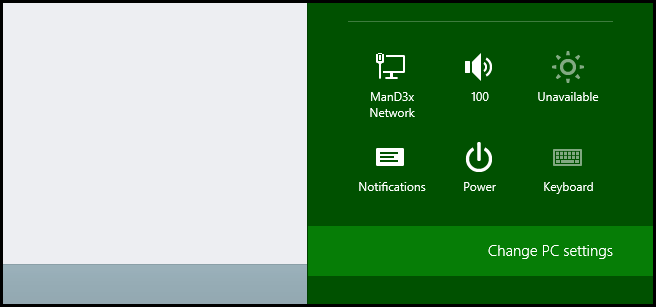
на настройки - app, выберите "Update & recovery".
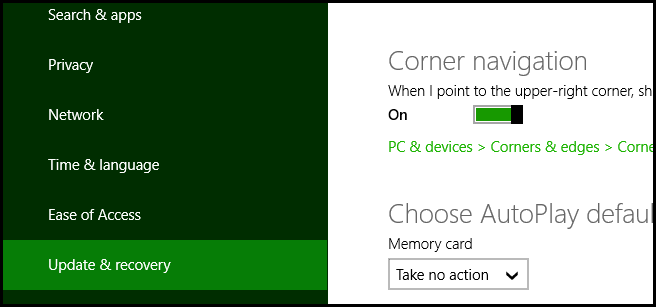
выберите "восстановление" С той же левой стороны меню.
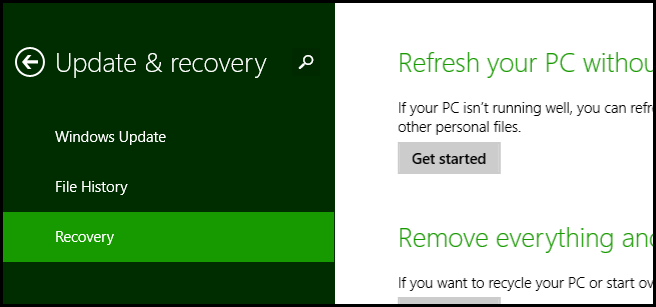
вы получите следующий дисплей, где вам нужно перезагрузите компьютер, чтобы продолжить, что произойдет при выборе "Перезагрузить сейчас".
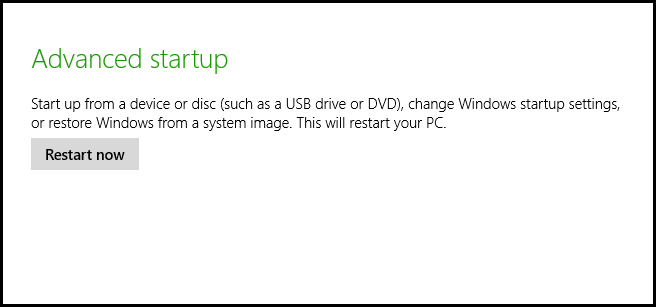
теперь, после перезапуска, вам нужно выбрать "устранение неполадок" как опция при запуске меню.
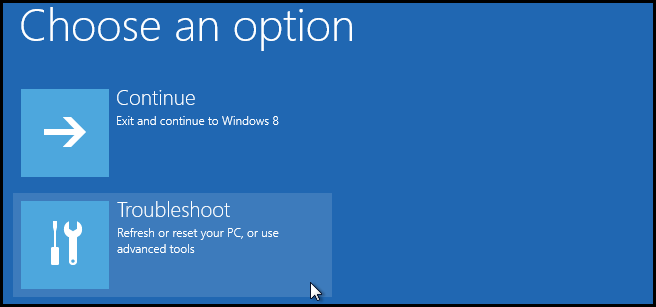
в "Дополнительные параметры".
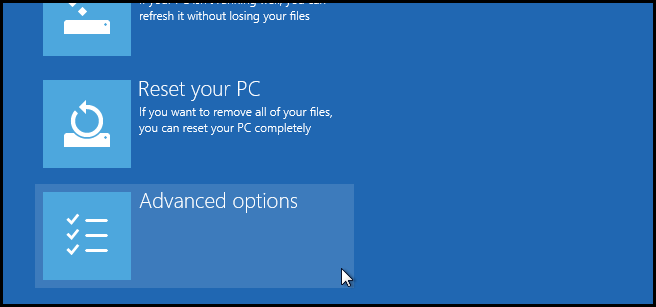
тогда к ядру того, что мы ищем:"Параметры Запуска"!

мы должны сделать еще один перезапуск, так как мы будем изменять параметры, которые применяются в ботинок.
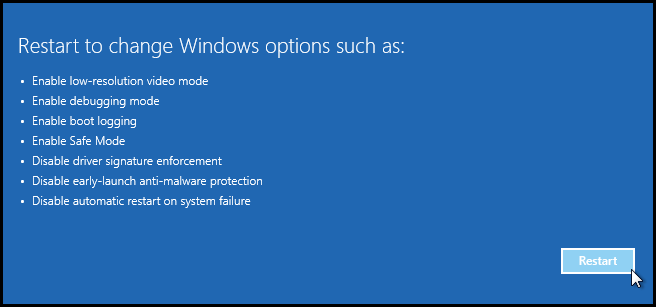
наконец-то, теперь нужно нажать F7 to отключить принудительное подписание драйверов для этой загрузки.

когда ваши компьютеры загрузились, вам нужно установить драйвер сенсорной панели Synaptics, и она должна завершить без вопроса.
после установки рекомендуется что ты перезагрузите компьютер в последний раз.
в том случае, если это не похоже, что драйвер сенсорной панели при использовании, вам нужно вручную изменить драйвер для сенсорного устройства. Вот цитата из другого ответа:
Если настройки Синаптики не отображаются в свойствах мыши после выполнения предыдущих шагов, попробуйте выполнить следующие действия:
- открыть Диспетчер устройств
- Найти устройство сенсорной панели ("PS / 2 совместимая мышь")
- щелкните правой кнопкой мыши на устройстве и выберите "Обновить драйвер"
- выберите "Поиск драйверов на моем компьютере"
- выберите "позвольте мне выбрать из списка драйверов устройств на моем компьютере"
- ncheck опция"показать совместимое оборудование"
- nder "производитель", прокрутите вниз до"Synaptics"
- в разделе "модель" должен появиться драйвер 17.0.19.
- Выбрать драйвер и нажмите кнопку Далее.
- Нажмите кнопку "Да", чтобы "обновить драйвер предупреждение" всплывающее окно.
- перезагрузка
причиной ошибки
стоит отметить, что кажется, что это не удалось из-за неправильно подписаны. При попытке установить только драйвер вручную из консоли управления устройствами, это позволит вам выбрать его, но потерпит неудачу из-за отсутствия цифровой подписи. Это странная особенность, которая, я надеюсь, будет исправлена относительно скоро.
предыдущее решение
следующие шаги не рекомендуются, так как они используют более старые версии Synaptic и должны быть загружены из менее желательных мест.
другой средство уже была проблема, и нашел старую версию пакета, В17.0.6.13, который размеры, но хост не работает.
просто установить эту версию, после того, как я убедился, что я удалил предыдущие версии, может "решить" проблему.
Примечание: вот две альтернативные версии. будьте осторожны со ссылками для скачивания на сайтах, так как некоторые объявления могут дать вам нежелательное программное обеспечение:ссылка 1: рекомендуется/Ссылка 2: осторожно!

вот трюк о том, как установить драйвер сенсорной панели Synaptics v17.0.19
> WIN + I
> Change PC Settings
> Update and Recovery
> Recovery
> Under 'Advanced startup' click 'Restart Now'. Make sure to save your work first.
> Select 'Troubleshoot'
> Advanced Options
> Startup Settings and click Restart
> When it boots up, press 7 to Disable driver signature enforcement
> Install Synaptics as you would normally do.
> Restart
Если настройки Синаптики не отображаются в свойствах мыши после выполнения предыдущих шагов, попробуйте выполнить следующие действия
> Open device manager
> Find the touchpad device (“PS/2 Compatible Mouse”)
> Right click on the device and click “Update Driver Software”
> Select “Browse my computer for driver software”
> Select “Let me pick from a list of device drivers on my computer”
> Uncheck the option “Show compatible hardware”
> Under “Manufacturer”, scroll down to “Synaptics”
> Under “Model”, the 17.0.19 driver should appear.
> Select the driver and click next.
> Click “Yes” to the “Update Driver Warning” pop-up.
> Restart

Я понимаю, что на этот вопрос уже был дан ответ, но я публикую это для будущих читателей.
я попробовал решение, учитывая Тором, который должен был установить старую версию. Установка прошла успешно, но у меня все еще не было драйвера сенсорной панели при перезагрузке системы.
Я выполнил следующие шаги, чтобы обойти это:
- установить Synaptics в версии 17.0.6.13. НЕ ПЕРЕЗАГРУЖАТЬ.
- открыть папку установки Synaptics (C:/Program Файлы/Сенсорная Панель Synaptics/SynTP).
- открыть свойства файла для
oemsetup.bat. - в нижней части вкладки общие, нажмите кнопку
Unblock. - перезагрузка.
Если вы перезагрузитесь и до сих пор нет драйвера сенсорной панели, вы можете пройти через каждый из файлов в целевой папке установки и разблокировать его.

очень странным образом, но работал на 100%
не извлечь
.zipфайл, запустите программу установки из.zipfile and setup успешно продолжится после ответа на вопрос диалогового окна об установке драйверов от Synaptic corporation.
Я пробовал много версий драйверов сенсорной панели специально Dell Synaptics, но много ошибок случилось с ними.
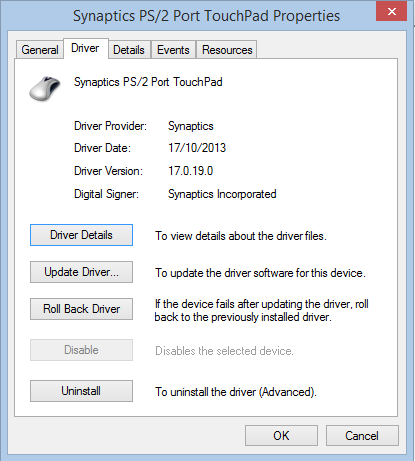

Постоянная ссылка на данную страницу: [ Скопировать ссылку | Сгенерировать QR-код ]
 Komp
Komp 3677
3677




















